在 Apple TV 4K 上更改音訊設定
在 Apple TV 4K 上,播放期間你可以暫時調整音訊設定,或者在「設定」中調整預設偏好設定。
播放期間調整音訊設定
影片或音訊播放期間,你可以調整某些 Apple TV 4K 音訊設定。
從彈出式選單中選擇音訊選項:
突顯對白:選擇「加強突顯」來讓對白更加突出(這可能會改變原始音訊混音),「突顯」可在原始音訊混音受到最小影響的情況下讓對白更明顯,或選擇「關閉」。
【提示】為獲得最大的清晰度,你可以在「輔助使用設定」中開啟「隔離」,將其作為選單選項。請參閱:在 Apple TV 4K 上加入「語音隔離」作為「突顯對白」的選項。
降低高音量:透過縮小動態範圍來降低整體音量,這樣高音量音樂和音效就不會像其他聲音那麼大聲。
音軌:開啟口述影像(AD)或選擇要切換的語言。
【注意】可用選項取決於播放中的內容、你使用的揚聲器或耳機,以及你的 Apple TV 機型。
若要關閉彈出式選單,在遙控器上按下
 或
或 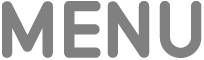 。
。
設定預設音訊偏好設定
依照預設,Apple TV 4K 會使用可用的最佳音訊格式,包含「杜比全景聲」(若你的音訊設備支援)。你可以手動調整音訊格式,以及與語言、音效等相關的其他音訊設定。
在 Apple TV 4K 上前往「設定」
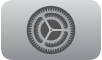 。
。前往「影像和音訊」,然後調整下列任一項設定。
【注意】部分選項只會在電視支援時顯示。
選項
說明
音訊輸出
選擇透過電視揚聲器或其他耳機或揚聲器來播放音訊。
Apple TV 4K: 若你將一部或兩部 HomePod 揚聲器連接到 Apple TV 4K 以取得家庭劇院環繞音效,所有音訊(包含導覽點按的聲音)都會傳送到 HomePod 揚聲器。請參閱:使用 HomePod 或支援 AirPlay 的揚聲器來取得 Apple TV 4K 上的立體聲和家庭劇院音效。
音訊格式
若要關閉杜比全景聲,請選取「音訊格式」,然後關閉「杜比全景聲」。
若你的設備僅支援特定音訊格式,且出現播放問題,請選取「更改格式」並選擇「杜比數位 5.1」或「立體聲」。
突顯對白
選擇電影和電視節目播放的預設設定。「加強突顯」可讓對白非常突出,但可能會改變原始音訊混音,「突顯」可在原始音訊混音受到最小影響的情況下讓對白更明顯,而「關閉」則會關閉突顯對白。
【注意】為獲得最大的清晰度,你可以在「輔助使用設定」中開啟「隔離」,將其作為選單選項。請參閱:在 Apple TV 4K 上加入「語音隔離」作為「突顯對白」的選項。
降低高音量
開啟此項來藉由縮小動態範圍降低所有音訊的整體音量。
導覽點按
開啟此項來在 Apple TV 4K 上導覽置其他項目時聽到點按聲。
音效和音樂
開啟此選項後,當在 Apple TV 4K 上執行動作(如打開或關閉 App)時,會聽到音效。
音訊模式
選擇「自動」來讓 Apple TV 4K 自動切換音訊模式以獲得最佳音訊輸出。如果你的電視需使用 16 位元音訊,請選擇「16 位元」。
音訊語言
選擇「自動」來讓影片自動以預設語言或原始語言播放。選擇其他語言來在該語言可用時播放配音的音訊。